Với việc iPhone hiện đại đã không còn nút Home, trải nghiệm giờ đây phụ thuộc vào thao tác cảm ứng nhiều hơn bao giờ hết. Ai cũng biết vuốt lên để trở về màn hình chính hoặc kéo xuống từ góc phải phía trên để mở Trung tâm điều khiển, nhưng vẫn còn nhiều cử chỉ khác mà Apple không giải thích rõ ràng.
Những cử chỉ này có thể giúp bạn thao tác nhanh hơn hoặc mở ra những phím tắt ẩn mà bạn chưa từng biết. Dù iPhone không có nhiều cử chỉ như iPad do màn hình nhỏ hơn, nhưng chúng vẫn đủ mạnh mẽ để bạn tận dụng.
Kéo và thả giữa các ứng dụng
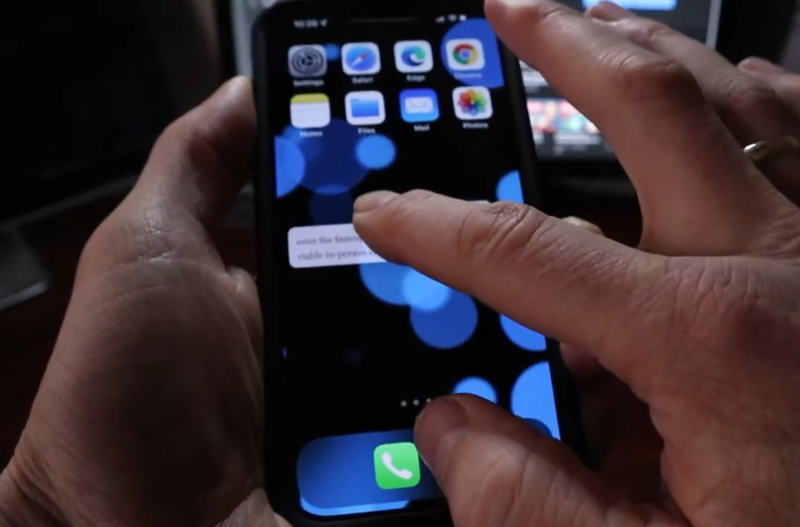
Việc kéo thả file, hình ảnh và dữ liệu giữa các ứng dụng vốn quen thuộc trên máy tính, nhưng bạn có thể làm điều đó ngay trên iPhone. Chỉ cần nhấn giữ một hình ảnh, đoạn văn bản, đường link hay nội dung khác. Giữ nguyên bằng một ngón tay, đồng thời dùng ngón khác để trở về màn hình chính rồi mở ứng dụng khác. Trong ứng dụng đó, điều hướng bình thường và thả nội dung vào vị trí mong muốn.
Bạn có thể dùng cách này để di chuyển nhanh đoạn văn bản giữa các cuộc trò chuyện, chia sẻ liên kết hoặc gửi hình ảnh từ web mà không cần tải về.
Giữ phím Space để biến bàn phím thành trackpad
iPhone có một bàn di chuột ẩn ngay trên bàn phím. Tính năng này giúp bạn di chuyển con trỏ chính xác hơn thay vì phải chạm vào vị trí văn bản.
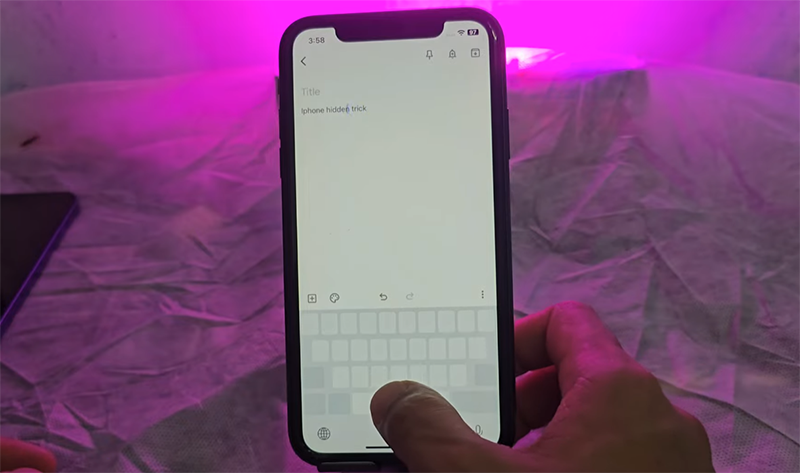
Để kích hoạt, hãy nhấn giữ phím Space khi bàn phím đang mở. Khi các phím chuyển sang màu trống, bạn có thể trượt ngón tay trên vùng bàn phím để điều khiển con trỏ tự do. Điều này rất tiện lợi khi chỉnh sửa văn bản hoặc điều hướng qua những đoạn dài.
Vuốt ba ngón để hoàn tác và làm lại
Mặc định, iPhone hỗ trợ lắc thiết bị để hoàn tác hành động trước đó. Tuy nhiên thao tác này không đáng tin cậy và khó sử dụng. Một cách tốt hơn là dùng cử chỉ vuốt.
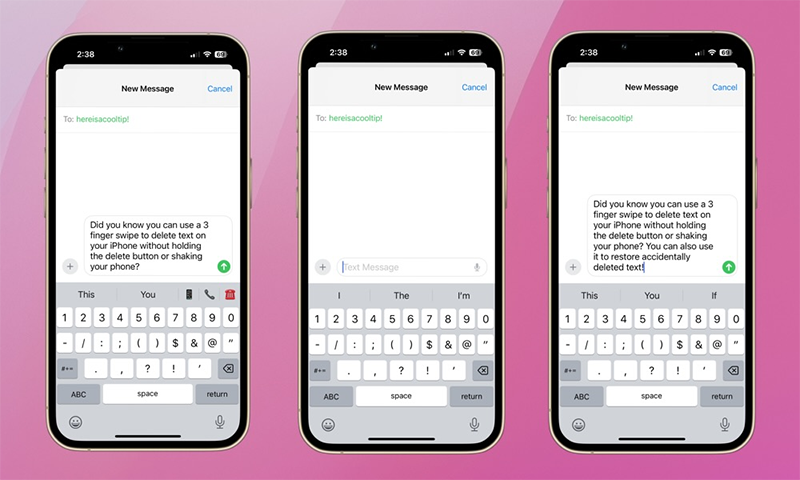
Để hoàn tác, đặt ba ngón tay trên màn hình rồi vuốt sang trái. Nếu muốn làm lại thao tác vừa hoàn tác, vuốt ba ngón tay sang phải. Màn hình sẽ hiển thị thông báo Undo hoặc Redo để xác nhận.
Ví dụ, nếu bạn vô tình xóa một đoạn văn bản trong Notes hoặc Tin nhắn, chỉ cần thực hiện cử chỉ này để khôi phục lại.
Nhúm ba ngón để sao chép, cắt và dán
Sử dụng ba ngón tay còn cho phép bạn truy cập nhanh các hành động cơ bản. Thay vì chọn văn bản rồi nhấn menu, bạn có thể:
- Nhúm ba ngón tay lại để sao chép.
- Nhúm hai lần liên tiếp để cắt.
- Mở rộng ba ngón tay ra để dán vào vị trí mong muốn.
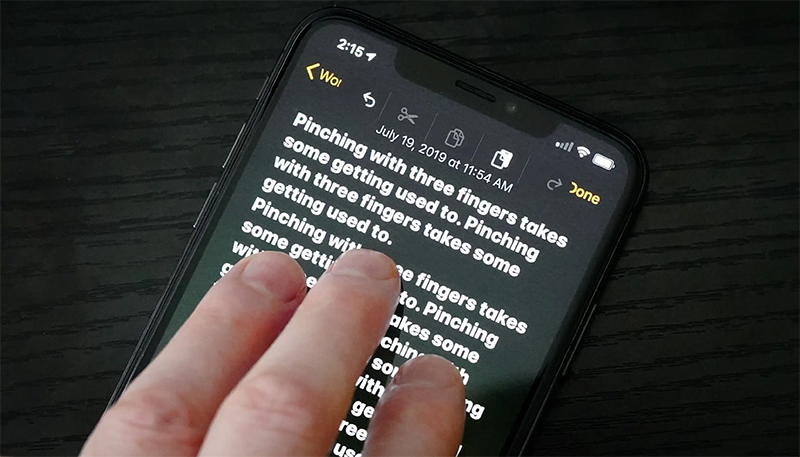
Nếu khó chọn đúng văn bản hoặc đặt con trỏ chính xác, bạn có thể kết hợp với tính năng trackpad từ phím Space để thao tác mượt mà hơn.
Hai ngón tay để chọn nhiều mục
Khi cần chọn nhiều email, tin nhắn hoặc file, bạn không cần nhấn từng cái một. Hãy dùng hai ngón tay chạm vào mục đầu tiên rồi vuốt xuống để chọn hàng loạt.
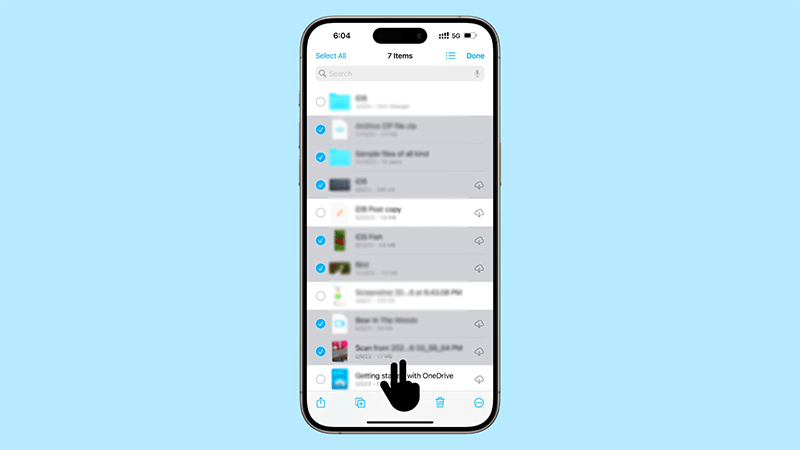
Trong ứng dụng Mail, thao tác này sẽ hiển thị các vòng chọn ở cạnh trái để bạn dễ dàng quét qua nhiều mục cùng lúc. Nếu giữ hai ngón tay ở cuối màn hình, danh sách sẽ tự động cuộn. Bạn cũng có thể chọn không liên tiếp bằng cách nhấc tay, cuộn đến khu vực mới và thực hiện lại thao tác.
Các phím tắt ẩn trên màn hình khóa
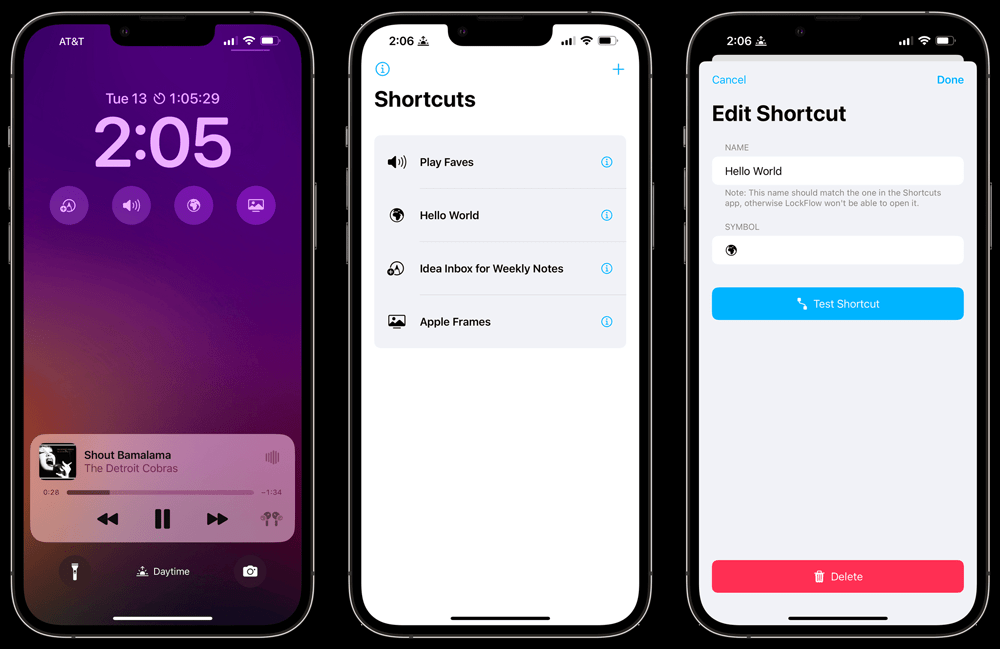
Màn hình khóa của iPhone cũng có những cử chỉ mà bạn có thể đã bỏ qua.
- Vuốt từ bên phải sang để mở nhanh Camera, cho phép bạn thay thế widget Camera mặc định bằng ứng dụng khác như Máy tính hay Shortcuts.
- Vuốt từ bên trái sang để mở Today View, nơi chứa các widget iOS. Nếu chưa từng tùy chỉnh, bạn nên thiết lập để truy cập thông tin nhanh mà không cần mở khóa.
Những cử chỉ nhỏ khác trong iOS
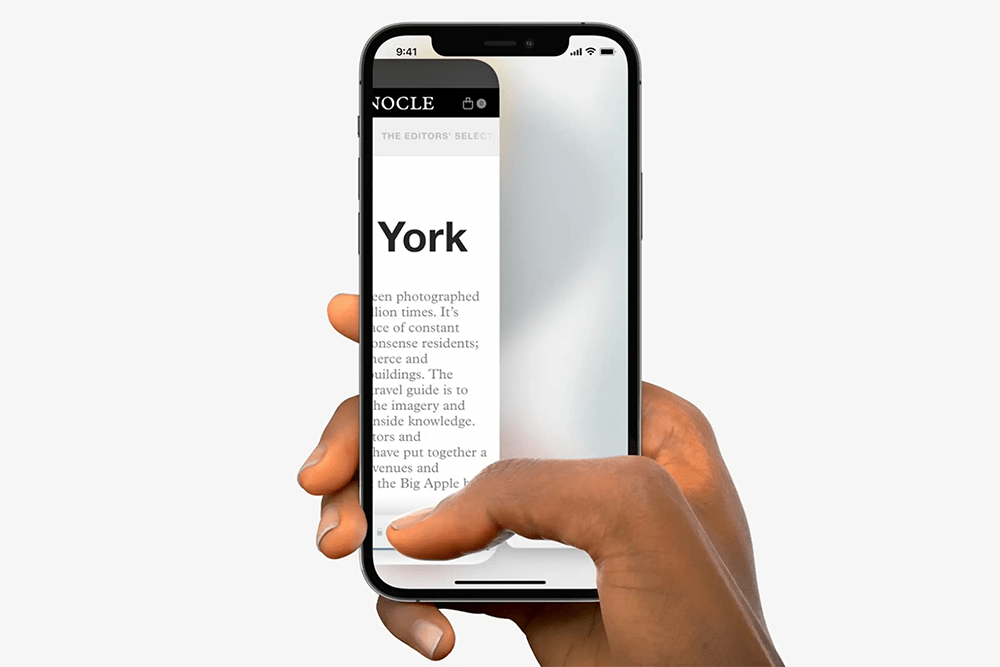
Ngoài những cử chỉ chính, iOS còn nhiều thao tác ẩn giúp tiết kiệm thời gian:
- Khi cuộn một trang dài, hãy chạm và giữ thanh cuộn bên phải để di chuyển nhanh thay vì vuốt nhiều lần.
- Trong Safari, khi đã phóng to hết mức, bạn có thể dùng cử chỉ mở rộng hai ngón để chuyển ngay sang giao diện Tab Overview.
- Trong nhiều ứng dụng, nhấn giữ một liên kết để xem bản xem trước mà không cần mở tab mới.
- Với nút quay lại ở góc trên bên trái, bạn có thể nhấn giữ để hiển thị breadcrumb menu và chọn nhanh trang trước đó.
- Chạm vào phần trên cùng màn hình, ngay vùng Dynamic Island trên các iPhone mới, để lập tức cuộn về đầu trang.
- Ngoài ra, tính năng Back Tap cho phép bạn gõ vào mặt lưng iPhone hai hoặc ba lần để thực hiện nhanh một hành động được gán như chụp màn hình, mở ứng dụng hay gọi Siri.
 Công nghệ
Công nghệ  AI
AI  Windows
Windows  iPhone
iPhone  Android
Android  Học IT
Học IT  Download
Download  Tiện ích
Tiện ích  Khoa học
Khoa học  Game
Game  Làng CN
Làng CN  Ứng dụng
Ứng dụng 















 Linux
Linux  Đồng hồ thông minh
Đồng hồ thông minh  macOS
macOS  Chụp ảnh - Quay phim
Chụp ảnh - Quay phim  Thủ thuật SEO
Thủ thuật SEO  Phần cứng
Phần cứng  Kiến thức cơ bản
Kiến thức cơ bản  Lập trình
Lập trình  Dịch vụ công trực tuyến
Dịch vụ công trực tuyến  Dịch vụ nhà mạng
Dịch vụ nhà mạng  Quiz công nghệ
Quiz công nghệ  Microsoft Word 2016
Microsoft Word 2016  Microsoft Word 2013
Microsoft Word 2013  Microsoft Word 2007
Microsoft Word 2007  Microsoft Excel 2019
Microsoft Excel 2019  Microsoft Excel 2016
Microsoft Excel 2016  Microsoft PowerPoint 2019
Microsoft PowerPoint 2019  Google Sheets
Google Sheets  Học Photoshop
Học Photoshop  Lập trình Scratch
Lập trình Scratch  Bootstrap
Bootstrap  Năng suất
Năng suất  Game - Trò chơi
Game - Trò chơi  Hệ thống
Hệ thống  Thiết kế & Đồ họa
Thiết kế & Đồ họa  Internet
Internet  Bảo mật, Antivirus
Bảo mật, Antivirus  Doanh nghiệp
Doanh nghiệp  Ảnh & Video
Ảnh & Video  Giải trí & Âm nhạc
Giải trí & Âm nhạc  Mạng xã hội
Mạng xã hội  Lập trình
Lập trình  Giáo dục - Học tập
Giáo dục - Học tập  Lối sống
Lối sống  Tài chính & Mua sắm
Tài chính & Mua sắm  AI Trí tuệ nhân tạo
AI Trí tuệ nhân tạo  ChatGPT
ChatGPT  Gemini
Gemini  Điện máy
Điện máy  Tivi
Tivi  Tủ lạnh
Tủ lạnh  Điều hòa
Điều hòa  Máy giặt
Máy giặt  Cuộc sống
Cuộc sống  TOP
TOP  Kỹ năng
Kỹ năng  Món ngon mỗi ngày
Món ngon mỗi ngày  Nuôi dạy con
Nuôi dạy con  Mẹo vặt
Mẹo vặt  Phim ảnh, Truyện
Phim ảnh, Truyện  Làm đẹp
Làm đẹp  DIY - Handmade
DIY - Handmade  Du lịch
Du lịch  Quà tặng
Quà tặng  Giải trí
Giải trí  Là gì?
Là gì?  Nhà đẹp
Nhà đẹp  Giáng sinh - Noel
Giáng sinh - Noel  Hướng dẫn
Hướng dẫn  Ô tô, Xe máy
Ô tô, Xe máy  Tấn công mạng
Tấn công mạng  Chuyện công nghệ
Chuyện công nghệ  Công nghệ mới
Công nghệ mới  Trí tuệ Thiên tài
Trí tuệ Thiên tài